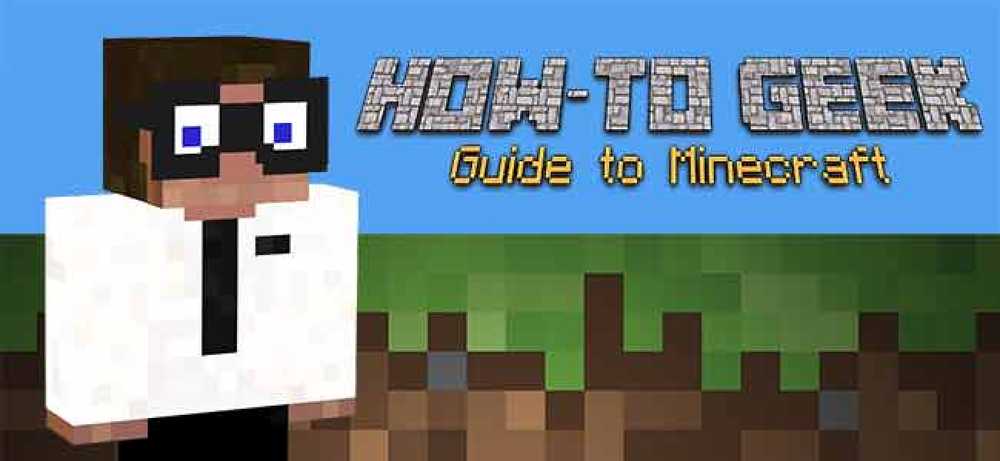Migliora la tua Smarthome Automation con Yonomi

IFTTT è facile da configurare, ma pieno di limitazioni. E mentre Stringify consente la complessità, può essere scoraggiante con i suoi flussi, catene e modalità. Yonomi è un'ottima alternativa, consentendo una maggiore complessità con procedure facili da creare.
Cosa rende Yonomi diverso
Yonomi (pronuncia You Know Me) inizia molto simile a IFTTT. Si connettono dispositivi, servizi e account per l'applicazione per l'accesso. E poi si imposta l'automazione (chiamata routine qui) in un modo "quando questo accade, esegui quell'azione".
Dove Yonomi differisce da IFTTT è che puoi avere più trigger "quando" e Yonomi aggiunge una clausola "ma solo quando". Quindi, ad esempio, potresti avere un set di routine per bloccare una porta quando esci da casa, ma solo se è un giorno feriale e prima delle 8:00. L'unico svantaggio è che mentre puoi combinare più "ma solo" clausole (come essendo un giorno feriale e prima di un particolare momento), i molteplici trigger "quando" vengono sempre considerati come uno scenario OR.
Inoltre, Yonomi ha adottato una traccia completamente unica per quanto riguarda l'integrazione con Alexa e Google Home. Con Alexa, tutte le routine che fai in Yonomi vengono visualizzate come dispositivi nell'app Alexa. Ciò consente una sintassi più naturale e puoi integrare le routine Yonomi nelle routine di Alexa. Con Google Home, Yonomi ha prestato molta attenzione alla sintassi. Non è necessario alcun riferimento a Yonomi e oltre a poter dire "attiva (nome di routine)", puoi utilizzare "Attiva" e "Disattiva" con le stesse routine. Ciò significa che se hai una routine denominata "Tutto acceso" e "Tutto spento" puoi dire a Google "Spegni tutto" e "Attiva tutto" per controllare i tuoi dispositivi.
Iniziare
Una volta scaricata l'app Yonomi per iOS o Android, dovrai creare un account. Yonomi rende quindi le cose incredibilmente semplici cercando immediatamente di rilevare tutti i dispositivi sulla rete Wi-Fi a cui può connettersi. Basta seguire le istruzioni per terminare la connessione di account o dispositivi. Quindi aggiungi il tuo indirizzo per il geofencing. Se per qualche motivo, non tutti i tuoi account o dispositivi sono stati rilevati automaticamente, puoi aggiungerli manualmente.
Innanzitutto, tocca il menu dell'hamburger nell'angolo in alto a sinistra.

Tocca "Account e hub".

Tocca il segno più nell'angolo in basso a destra.

Scegli l'account che desideri aggiungere e quindi fornisci le credenziali. Se hai altri dispositivi che non richiedono credenziali o hai aggiunto nuovi dispositivi a una configurazione esistente, puoi cercare i dispositivi. Basta toccare nuovamente il menu dell'hamburger e quindi toccare l'opzione "Trova nuovi dispositivi".

Yonomi dovrebbe trovare automaticamente tutti i nuovi dispositivi sulla rete. Yonomi ha il supporto per Wink, Nest, Withings, Honeywell, Schlage e altro ancora. Una volta che hai collegato tutto, sei pronto per iniziare a creare potenti routine.
Creare una routine
Se hai creato un'applet in IFTTT, la creazione di una routine in Yonomi dovrebbe sembrare familiare, sebbene comporti alcuni passaggi facoltativi. Dimostreremo di creare una routine per bloccare la porta quando si esce di casa per la giornata.
Per iniziare a creare una routine, tocca il pulsante "Routine" nella parte inferiore dell'app.

Qui vedrai le routine correnti e puoi toccare il segno più per aggiungerne di nuove.

Inizia nominando la routine e quindi toccando il segno più sotto la sezione "Quando".

Tocca il pulsante "Posizione".

Tocca l'opzione "I Leave Location".

Torna alla schermata di routine, tocca la marcia a destra e seleziona la tua posizione di partenza.

Dopo aver scelto la posizione di casa, tocca il simbolo "Aggiungi azione" più sotto la sezione "Esegui queste azioni".

Scegli il dispositivo di blocco che si desidera utilizzare. Qui, stiamo scegliendo un lucchetto che abbiamo già impostato e denominato "Front Door".

Scegli l'opzione "Blocca".

Ora, tornando alla pagina principale Crea una routine, imposteremo una condizione "Ma solo se". Fai clic sul pulsante "Aggiungi condizione" più in quella sezione.

Tocca l'opzione "Data e ora".

Tocca l'opzione "È un giorno feriale".

Per aggiungere una seconda condizione, tocca di nuovo "Aggiungi una condizione". Stiamo scegliendo di nuovo la categoria "Data e ora" e questa volta aggiungiamo l'opzione "È prima del tempo".

Quindi tocca l'ingranaggio a destra di "It's Before Time" per impostare l'ora corretta.

Una volta che tutto è a posto, tocca il segno di spunta per completare la routine.

Ora quando esci di casa, se è un giorno feriale e prima delle 8:00, la tua porta si bloccherà. Se sei l'ultimo ad uscire, non dovrai più preoccuparti di lasciare la porta sbloccata.
Ovviamente, questo è solo uno dei tanti scenari che potresti creare, ma è un esempio piuttosto equo di un'attività comune che puoi fare meglio con Yonomi. La perfetta integrazione con così tanti dispositivi, la possibilità di utilizzare più trigger "When" e l'aggiunta di "But Only If" rendono Yonomi un'app piuttosto potente per aiutare ad automatizzare la tua smarthome.
Yonomi non è perfetto. Come ogni altra app di automazione, non ha un modo per rilevare se sei l'unica persona in una casa. E l'incapacità di combinare più trigger in una sequenza "AND" gli impedisce di raggiungere il pieno potenziale. Non è ancora collegato a tutto. L'integrazione di Wink è disponibile, ma Smartthings non lo è (sebbene l'elenco di integrazioni stia crescendo).
Ma l'integrazione e la facilità d'uso di Smart Voice Assistant di Yonomi sono un forte concorrente rispetto ad altre app di automazione. Se IFTTT non è abbastanza potente e Stringify sembra intimidatorio, Yonomi potrebbe essere la soluzione che stavi cercando.